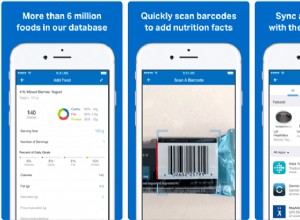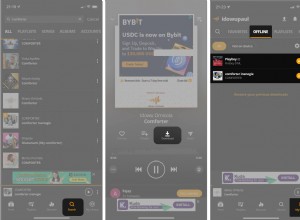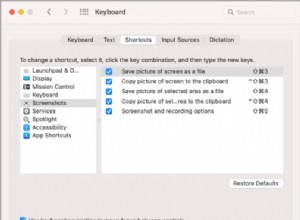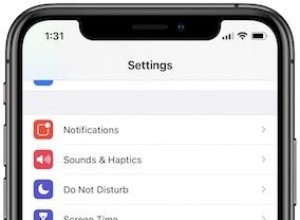Adware ليس مجرد إزعاج. يمكن أن يبطئ جهاز Mac الخاص بك ، ويجعله يتصرف بشكل متقطع وقد يؤدي أيضًا إلى تثبيت برامج ضارة أخرى. KNCTR هو أحد الأمثلة التي ابتليت بها متصفحات الويب لبضع سنوات حتى الآن. في هذه المقالة ، سنشرح ماهيتها ونخبرك بكيفية التخلص منها.

ما هو KNCTR؟
إنه برنامج إعلاني تم تنزيله وتثبيته ، ويعرض إعلانات منبثقة غير مرغوب فيها على صفحات الويب. هذه ليست الإعلانات نفسها التي تراها عادةً على الويب ، ولا تتعلق بالمحتوى الذي تهتم به. فهي مصممة ببساطة لكسب المال من المخترق. يتم إخفاء الإعلانات في شكل كوبونات خصم أو روابط لأشياء مجانية. بالطبع ، عند النقر فوق الارتباط ، يتم نقلك إلى مكان آخر تمامًا ويتم تنزيل المزيد من البرامج الضارة على جهاز Mac الخاص بك.
كيف حصل KNCTR على جهاز Mac الخاص بي؟
الطريقة الأكثر شيوعًا ، كما هو الحال مع الكثير من البرامج الإعلانية ، هي التجميع. يحدث التجميع عندما يأتي البرنامج الذي تختار تنزيله ببرامج أخرى لا تريدها أو حتى تعرف عنها. إنه أسلوب يستخدمه مديرو التنزيل المملوكين والذي يصر الكثير من مواقع تنزيل البرامج المجانية على استخدامه لتنزيل التطبيقات من مواقعهم.
كيف أعرف أنني قمت بتنزيله؟
العلامة الأكثر وضوحًا هي أنك ستبدأ في رؤية إعلانات بنص مثل "بدعم من KNCTR" أو "إعلانات من KNCTR" تحتها أو بجانبها. ومع ذلك ، هناك عدد من العلامات المنذرة الأخرى. وتشمل هذه:
- تحويل النص العشوائي لصفحة الويب إلى ارتباطات تشعبية
- فتح مواقع الويب بدون اختيارك للانتقال إليها
- جهاز Mac الخاص بك يتباطأ أو يتجمد بشكل منتظم
- متصفح الويب لديك معطل
كيف يمكنني تجنب تثبيت برامج إعلانية مثل KNCTR؟
كن حذرا! كما قلت سابقًا ، يتم تنزيل هذا النوع من البرامج الإعلانية بشكل شائع عن طريق تجميع نفسه مع برامج أخرى. لتجنب ذلك ، لا تقم بتنزيل برامج من أي موقع يصر على استخدام مدير التنزيل الخاص به. بالإضافة إلى ذلك ، اتبع هذه النصيحة:
- لا تنقر على رابط في رسالة بريد إلكتروني أو رسالة فورية أو على موقع ويب ما لم تكن متأكدًا من المكان الذي يقودك إليه.
- حافظ على نظام التشغيل لديك محدثًا.
- تحديث تطبيقاتك باستمرار.
- كن حذرًا بشأن تثبيت ملحقات المتصفح - تأكد من أنها آمنة أولاً.

كيفية التخلص من KNCTR من جهاز Mac الخاص بك
إزالة KNCTR باستخدام CleanMyMac X
إذا كنت ترغب في تنظيف غرفتك ، فعادة ما تستخدم المكنسة الكهربائية. وإذا كنت تريد إزالة شيء ما من جهاز الكمبيوتر الخاص بك ، فأنت تستخدم أنسب أداة لتنظيف الكمبيوتر. لقد اكتسب CleanMyMac X من MacPaw شعبية بين مستخدمي Mac ، ووفقًا للمطور ، فإنه قادر على إزالة KNCTR.
عادة ما يستمر KNCTR على جهاز Mac الخاص بك في شكل ما يلي:
- عناصر تسجيل الدخول
- وكلاء الإطلاق
- امتدادات المتصفح
بشكل ملائم ، يمكن لبرنامج CleanMyMac X مسح كل هذه الأدلة.
- قم بتشغيل CleanMyMac X - فهو يحتوي على نسخة مجانية يمكنك تنزيلها.
- انتقل إلى علامة التبويب "التحسين"> عناصر تسجيل الدخول
- حدد المربع بجوار أية عناصر تبدو مريبة.
- اضغط على إزالة.
بنفس الطريقة ، انقر فوق وكلاء التشغيل والإضافات.
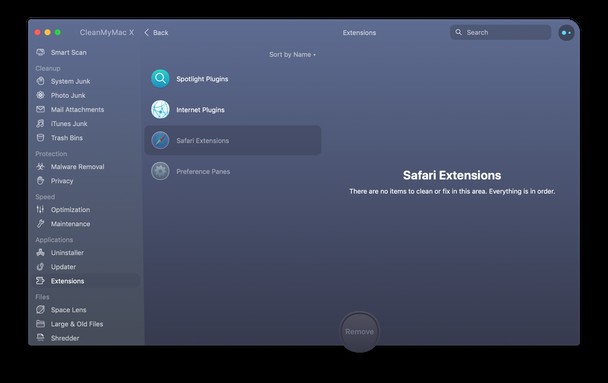
إن الشيء العظيم في القيام بذلك بهذه الطريقة هو أنه يمكنك التخلص من الامتدادات في عدة متصفحات في وقت واحد ، دون الحاجة إلى تشغيل كل متصفح على حدة.
حذف التطبيق
هناك عدد من الخطوات المختلفة اللازمة للتخلص من هذه البرامج الإعلانية. اتبع كل من الخطوات أدناه. إذا كان كل ذلك يتطلب مجهودًا كبيرًا ، فهناك بعض الأخبار الرائعة وطريقة للقيام بذلك بسرعة أكبر بعد الإرشادات أدناه.
انتقل إلى مجلد التطبيقات وحدد موقع التطبيق الذي قمت بتنزيله من موقع تنزيل البرنامج قبل أن تلاحظ البرامج الإعلانية. اسحبه إلى سلة المهملات. إذا وجدت أي تطبيقات أخرى في المجلد لم تثبتها ، فاسحبها إلى المهملات أيضًا.
إزالة وكلاء التشغيل والملفات الأخرى يدويًا
لا يؤدي سحب أحد التطبيقات إلى سلة المهملات إلى التخلص منه تمامًا ، حتى عند إفراغ سلة المهملات. لذا ، اتخذ هذه الخطوات الإضافية.
- في Finder ، انقر فوق القائمة Go.
- اكتب هذا في المربع:~ / Library / LaunchAgents
- ابحث عن أي وكيل إطلاق يحتوي على الأحرف "knctr" بداخله
- اسحبها إلى المهملات.
- ارجع إلى قائمة Go واكتب هذا:/ Library / LaunchDaemons.
- كرر الخطوتين 3 و 4.
إذا كان هذا يبدو وكأنه يتطلب الكثير من العمل لإلغاء تثبيت التطبيقات وإزالة وكلاء التشغيل ، فهناك طريقة أبسط. يسمح لك CleanMyMac X بإلغاء تثبيت جميع الملفات المتعلقة بالتطبيق ببضع نقرات. كما أن لديها وحدة يمكنها التخلص من وكلاء الإطلاق. عند الحديث عن CleanMyMac X ، يمكن أن يساعد أيضًا في الخطوات التالية ، وإزالة ملحقات المتصفح ، ولكن أولاً الطريقة اليدوية.
كيفية إزالة ملحقات المتصفح في Safari
- انقر فوق قائمة Safari واختر "التفضيلات".
- حدد علامة التبويب "الإضافات" وابحث عن الإضافات التي لم تختر تنزيلها.
- إذا وجدت واحدة ، فانقر عليها واضغط على إلغاء التثبيت.
نصيحة: يحتوي CleanMyMac X على أداة إزالة البرامج الضارة التي تتيح لك حذف برامج الإعلانات المخفية. يحاول بعضهم التنكر كتطبيقات أخرى ، لكن CleanMyMac X يمكنه مع ذلك اكتشافها من خلال تحليل سلاسل معينة من التعليمات البرمجية الخاصة بهم.
كيفية إزالة الامتدادات في Google Chrome
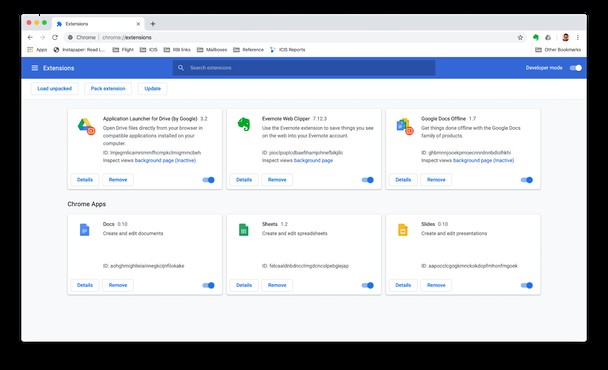
- اكتب "chrome:// extensions" في شريط العناوين في Chrome.
- ابحث عن أي ملحقات لا تتعرف عليها أو تبدو مريبة.
- إذا رأيت واحدة ، فاضغط على "إزالة" بجوارها.
كيفية إزالة الامتدادات في Firefox
- انقر فوق الأسطر الثلاثة الموجودة على يمين شريط العناوين في Firefox.
- اختر "الوظائف الإضافية" ثم "الإضافات"
- ابحث عن أي امتدادات مشبوهة.
- انقر فوق أحدها واختر "إزالة".
KNCTR عبارة عن برامج إعلانية تصل إلى جهاز Mac الخاص بك بفضل مديري التنزيل الذين تستخدمهم مواقع تنزيل البرامج. تجمع هذه المواقع تطبيقات أخرى مع التطبيق الذي تختار تنزيله. وغالبًا ما يأتي هذا البرنامج الإضافي مع برامج ضارة سيئة ، مثل KNCTR. بمجرد التثبيت ، يحاول KNCTR حثك على النقر فوق الإعلانات من خلال تقديم خصومات وهمية وكوبونات أكثر. إذا قمت بالنقر فوق ، فسيتم توجيهك إلى موقع ستجد فيه المزيد من البرامج الضارة وسيتم مكافأة المخترق عن طريق الدفع مقابل نقرك.
لحسن الحظ ، من السهل نسبيًا إزالته. وأسهل طريقة على الإطلاق هي استخدام CleanMyMac X للتخلص منه وإضافات المتصفح التي يقوم بتثبيتها.